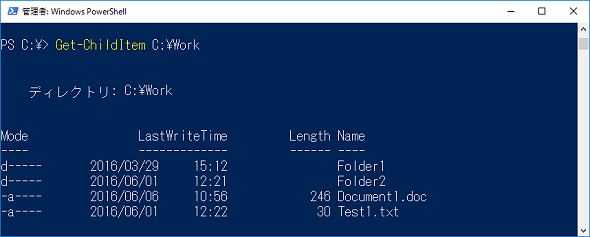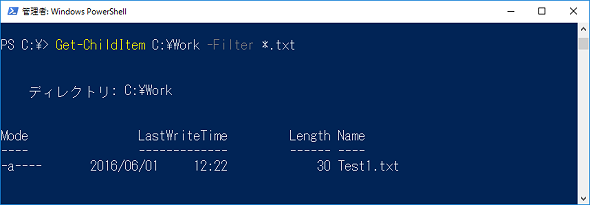【Get-ChildItem】コマンドレット――ディレクトリの情報を取得する:Windows PowerShell基本Tips(1)
本連載は、Windows PowerShellコマンドレットについて、基本書式からオプション、具体的な実行例までを紹介していきます。今回は、「Get-ChildItem」コマンドレットです。
本連載では、Windows PowerShellの基本的なコマンドレットについて、基本的な書式からオプション、具体的な実行例までを分かりやすく紹介していきます。今回は、ディレクトリ操作で役に立つ「Get-ChildItem」コマンドレットです。
Get-ChildItemコマンドレットとは?
「Get-ChildItem」は、ディレクトリ情報を取得するためのコマンドレットです。例えば、ファイルやフォルダなどの情報を取得することができます。
Windows PowerShellでディレクトリを操作する上での基本となるため、このコマンドレットで確認した結果を基にして、次のタスクを実行するといった用途でよく使われます。また、環境変数やレジストリの情報を取得することもできます。
Get-ChildItemコマンドレットは、コマンドプロンプトで使われていた「dir」コマンドとよく似ています。そのため、Get-ChildItemコマンドレットには「エイリアス(別名)」として「dir」が既定で設定されていることから、「dir」と入力しても実行することができます。
Get-ChildItemコマンドレットの主なオプション
Get-ChildItemコマンドレットの主なオプションは次の通りです。
| オプション | 意味 |
|---|---|
| -Path | ディレクトリパスを指定する。省略可能 |
| -Recurse | サブディレクトリ配下を含めて再帰的に取得する |
| -Filter | 取得結果に含めるパスを指定する |
| -Exclude | 取得結果から除外するパスを指定する |
指定したディレクトリの情報を取得する
「Get-ChildItem ディレクトリパス」と実行することで、指定したディレクトリ情報が表示されます。ディレクトリパスを省略した場合には、カレントディレクトリの情報が表示されます。カレントディレクトリとは、入力行の「>」の左側に表示されている「現在の場所」のことです。
以下の実行例では、「C:\Work」のディレクトリ情報を取得しています(画面1)。
コマンドレット実行例
Get-ChildItem C:\Work
環境変数を表示するには、ディレクトリパスに「env:」を指定します。また、レジストリを表示するには、「HKLM:」(HKEY_LOCAL_MACHINEの場合)のようにハイブを指定します。
サブディレクトリ配下を含めて特定のディレクトリの情報を取得する
Get-ChildItemコマンドレットでの取得結果にサブディレクトリ配下を含める場合には、「-Recurse」オプションを使用します。実行結果は、ディレクトリ毎にまとめて表示されます。
以下の実行例は、「C:\Work」内に存在するデータについて、サブディレクトリ配下を含めた情報を取得しています(画面2)。
コマンドレット実行例
Get-ChildItem C:\Work -Recurse
特定のファイルやフォルダに絞り込んで情報を取得する
指定したディレクトリ内の全ての情報ではなく、特定のファイルやフォルダの情報だけを取得したい場合には、「-Filter」オプションを使用します。「-Filter」オプションではワイルドカード(*)なども使用できるため、「○○の文字を含む」や「拡張子が××のファイル」といった指定が可能です。
逆に、特定のファイルやフォルダを除外したい場合には、「-Exclude」オプションを使用します。
以下の実行例は、「C:\Work」内に存在するデータについて、テキストファイル情報だけを取得しています(画面3)。
コマンドレット実行例
Get-ChildItem C:\Work -Filter *.txt
筆者紹介
新井 慎太朗(あらい しんたろう)
株式会社ソフィアネットワークに所属。2009年よりマイクロソフト認定トレーナーとして、Windowsを中心としたサーバおよびクライアント管理、仮想化技術に関するトレーニングを提供している。無類の猫好き。共同執筆者である国井家で飼われている猫に夢中。
Copyright © ITmedia, Inc. All Rights Reserved.